
Envoi de données par e-mail ou enregistrement de données dans un dossier partagé ou sur un serveur FTP
Cette section décrit les procédures pour numériser des originaux et envoyer les données numérisées directement de l'appareil en pièce jointe d'un e-mail ou les enregistrer dans un dossier partagé ou sur un serveur FTP.
 |
|
Avant de pouvoir envoyer des données directement par e-mail, vous devez effectuer certaines procédures, comme la configuration d'un serveur de messagerie. Procédure de configuration de Envoyer un e-mail/Envoyer et recevoir un I-Fax
Avant de pouvoir enregistrer des données dans un dossier partagé ou sur un serveur FTP, vous devez effectuer certaines procédures, comme spécifier un emplacement pour enregistrer les originaux numérisés.
Procédure de configuration d'un dossier partagé en tant que dossier d'enregistrement Procédure de configuration d'un serveur FTP en tant qu'emplacement d'enregistrement |
1
Mettez le ou les originaux en place. Placement des originaux
2
Sélectionnez <Lecture> dans l'écran Accueil. Écran Accueil
Si l'écran de connexion s'affiche, spécifiez le nom d'utilisateur et le mot de passe et le serveur d'authentification. Connexion à l'écran Envoi autorisé
3
Sélectionnez <E-mail> ou <Fichier> dans l'écran Procédures de base pour la numérisation. Écran Procédures de base pour la numérisation
4
Indiquez le destinataire.
Spécification d'un carnet d'adresses
Spécification à partir des numéros de composition codée
Saisie directe des destinataires (envoi par e-mail)
Définition des destinataires dans un serveur LDAP
Spécification d'un carnet d'adresses
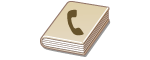 |
|
Le carnet d'adresses permet d'indiquer un destinataire en le sélectionnant dans la liste des destinataires enregistrés ou en recherchant son nom parmi les destinataires dont le nom est défini.
|
 |
|
Vous devez enregistrer les destinataires dans le carnet d'adresses avant de pouvoir utiliser cette fonction. Enregistrement des destinataires
Enregistrez le dossier partagé ou l'adresse du serveur FTP depuis un ordinateur.
Définition d'un dossier partagé en tant que dossier d'enregistrement Enregistrement de destinataires depuis l'interface utilisateur distante. |
1
Sélectionnez <Carnet d'adresses> dans l'onglet <Spécif destinataire>.
2
Sélectionnez <A>.
3
Sélectionnez un index. Index
/b_dis2820.gif)
4
Cochez la case associée au destinataire souhaité, puis sélectionnez <Appliquer>.
 |
|
Si vous sélectionnez un destinataire à partir du <Carnet d'adresses> dans l'écran Accueil, l'écran Procédures de base pour l'envoi d'e-mail ou l'envoi de fichier peut s'afficher alors que le destinataire reste spécifié.
|
Vers le haut
Spécification à partir des numéros de composition codée
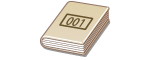 |
|
Des numéros à trois chiffres (numéros de composition codée) sont affectés aux adresses du carnet d'adresses. Vous pouvez indiquer une adresse en saisissant simplement son numéro de composition codée.
|
 |
|
Pour utiliser les numéros de composition codée, le destinataire doit être préalablement enregistré dans le carnet d'adresses. Enregistrement des destinataires
Enregistrez le dossier partagé ou l'adresse du serveur FTP depuis un ordinateur.
Définition d'un dossier partagé en tant que dossier d'enregistrement Enregistrement de destinataires depuis l'interface utilisateur distante. |
1
Sélectionnez <Composition codée> dans l'onglet <Spécif destinataire>.
2
Sélectionnez <A>.
3
Saisissez un nombre à trois chiffres.
Si vous avez saisi une valeur incorrecte, utilisez /b_key_clear18.gif) pour l'effacer.
pour l'effacer.
/b_key_clear18.gif) pour l'effacer.
pour l'effacer./b_dis118.gif)

Si un écran de confirmation apparaît
Lorsque <Vérif. qd envoi Compos. codée> est réglé sur <Activé>, un écran présentant le destinataire et le nom correspondant au numéro s'affiche. (Pour la composition groupée, le nom du destinataire et le nombre de destinataires sont visibles.) Vérifiez le contenu et, si tout semble correct, sélectionnez <OK>. Pour spécifier un destinataire différent, sélectionnez <Annuler> et ressaisissez le numéro de composition codée à trois chiffres. Affichage des destinataires dans le carnet d'adresses
Vers le haut
Saisie directe des destinataires (envoi par e-mail)
Si un destinataire n'est pas enregistré dans le carnet d'adresses, spécifiez-le en saisissant son adresse e-mail.
1
Sélectionnez <Utiliser le clavier> dans l'onglet <Spécif destinataire>.
2
Saisissez l'adresse e-mail, puis sélectionnez <Appliquer>.
Pour en savoir plus sur la saisie de texte, reportez-vous à la section Saisie du texte.
Vers le haut
Définition des destinataires dans un serveur LDAP
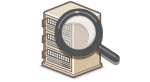 |
|
Si votre bureau dispose d'un serveur LDAP, vous pouvez spécifier un destinataire au moyen des informations utilisateur qui y sont stockées. Accédez au serveur LDAP depuis l'appareil pour rechercher les informations utilisateur appropriés, puis définissez-les en tant que destinataires.
|
 |
|
Vous devez au préalable configurer la connexion au serveur LDAP. Enregistrement des serveurs LDAP
|
1
Sélectionnez <Serveur LDAP> dans l'onglet <Spécif destinataire>.
2
Sélectionnez le serveur LDAP que vous utilisez.
3
Sélectionnez les critères de recherche des informations utilisateur.
Le nom, les numéros de fax, les adresses e-mail, les noms d'entreprises et les services peuvent servir de critères de recherche de destinataires.
/b_dis127.gif)
4
Saisissez la chaîne de caractères pour la recherche, puis sélectionnez <Appliquer>.
Pour en savoir plus sur la saisie de texte, reportez-vous à la section Saisie du texte.
Pour définir plusieurs critères de recherche, répétez les étapes 3 et 4.
5
Sélectionnez <Méthode de recherche>.
6
Sélectionnez les critères pour l'affichage des résultats de recherche.
/b_dis139.gif)
<Util. toutes conditions ci-après>
Recherche et affiche les utilisateurs qui répondent à tous les critères de recherche indiqués aux étapes 3 et 4.
Recherche et affiche les utilisateurs qui répondent à tous les critères de recherche indiqués aux étapes 3 et 4.
<Util. certaines conditions ci-après>
Affiche tous les utilisateurs, y compris ceux qui ne remplissent qu'un seul des critères définis aux étapes 3 et 4.
Affiche tous les utilisateurs, y compris ceux qui ne remplissent qu'un seul des critères définis aux étapes 3 et 4.
7
Sélectionnez <Dém. rech.>.
Les utilisateurs qui remplissent vos critères de recherche s'affichent.

Si l'écran de connexion apparaît lorsque vous sélectionnez <Dém. rech.>, saisissez le nom d'utilisateur de l'appareil et le mot de passe enregistré dans le serveur LDAP, puis sélectionnez <Appliquer>. Enregistrement des serveurs LDAP
8
Cochez la case de l'utilisateur que vous souhaitez définir en tant que destinataire, puis sélectionnez <Appliquer>.
Vers le haut

Si un écran sur lequel un destinataire déjà spécifié apparaît
Vous ne pouvez faire des envois qu'à des destinataires ne faisant pas l'objet de restriction. Pour envoyer à d'autres destinataires, vous devez configurer les paramètres d'authentification de la fonction d'envoi afin que la transmission d'e-mail ne soit pas restreinte. Contactez votre administrateur pour plus de détails. Authentification d'un serveur LDAP
Spécification de destinataires à partir des enregistrements de transmission
Vous pouvez également rappeler des destinataires précédemment utilisés. Rappel de réglages précédemment utilisés pour l'envoi/enregistrement (Rappeler réglages)
Enregistrement de données dans un dossier partagé ou sur un serveur FTP
Vous ne pouvez spécifier qu'un seul destinataire.
5
Pour l'envoi d'e-mail, spécifiez plusieurs destinataires, y compris les éventuels destinataires en copie (CC) ou copie cachée (CCI).
Sélectionnez la méthode utilisée pour spécifier les destinataires dans l'onglet <Spécif destinataire>, puis spécifiez le destinataire.
/b_dis2844.gif)
Si vous sélectionnez <Serveur LDAP> ou <Définir moi-même comme destinataire>, le destinataire est spécifié dans le champ <A>.
Les adresses <Cc> et <Cci> Ne peuvent être sélectionnées qu'à l'aide de <Carnet d'adresses> ou <Composition codée>.
 Pour supprimer des destinataires
Pour supprimer des destinataires 
Si vous avez spécifié plusieurs destinataires, vous pouvez ensuite supprimer les destinataires inutiles.
|
1
|
Sélectionnez <Confirmer destinataire>.
|
|
2
|
Cochez la case associée au destinataire à supprimer, puis sélectionnez <Supprimer de Dest.>.
Si vous sélectionnez Groupe, sélectionnez <Détails>
/b_key_arrow_right.gif) <Destinataire> ; vous pouvez voir les destinataires enregistrés dans le groupe. <Destinataire> ; vous pouvez voir les destinataires enregistrés dans le groupe. |
|
3
|
Sélectionnez <Oui>.
|
6
Définissez comme bon vous semble les réglages de numérisation.
Spécification du format de numérisation de l'original
Sélection d'un format de fichier
Spécification de l'orientation de l'original
Numérisation d'originaux recto verso
Spécification du format de numérisation de l'original
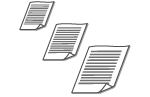 |
|
Vous pouvez définir le format de numérisation de votre original.
|
Sélectionnez <Format de lecture> dans l'onglet <Envoyer les réglages> /b_key_arrow_right.gif) Sélectionnez le format de l'original
Sélectionnez le format de l'original
/b_key_arrow_right.gif) Sélectionnez le format de l'original
Sélectionnez le format de l'originalVers le haut
Sélection d'un format de fichier
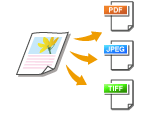 |
|
Pour le format de fichier dans lequel les originaux sont numérisés, vous avez le choix entre PDF, JPEG et TIFF. Pour PDF, vous pouvez choisir le format Compact PDF, qui permet de réduire la taille des données, ou PDF OCR (reconnaissance optique de caractères) qui permet d'effectuer des recherches de texte. Vous pouvez également créer des fichiers PDF avec une sécurité renforcée grâce au cryptage des données et l'ajout d'une signature. Amélioration de la sécurité des fichiers électroniques
|
Sélectionnez <Format du fichier> dans l'onglet <Envoyer les réglages> /b_key_arrow_right.gif) Sélectionnez un format de fichier
Sélectionnez un format de fichier
/b_key_arrow_right.gif) Sélectionnez un format de fichier
Sélectionnez un format de fichier
 |
|
Si vous sélectionnez JPEG dans <Format du fichier> et que vous essayez de numériser un original à partir de la vitre d'exposition, vous ne pouvez numériser qu'une page. Pour numériser un original de plusieurs pages en une fois, utilisez le chargeur. Chaque page de l'original est enregistrée dans un fichier différent. Si vous sélectionnez TIFF ou PDF, vous pouvez numériser des originaux de plusieurs pages depuis la vitre d'exposition ou le chargeur. Dans un tel cas, vous pouvez choisir dans Division d'un fichier PDF par page ou Division d'un fichier TIFF par page d'enregistrer l'original numérisé dans un seul fichier ou d'enregistrer chaque page dans un fichier différent.
<PDF (Compact)> et <PDF (Compact/OCR)> compressent davantage les photos et les illustrations des originaux que <PDF> et <PDF (OCR)>. Le fichier obtenu est plus léger, mais la qualité d'image de certains originaux peut être moindre ou le nombre d'originaux pouvant être numérisés en une opération peut être inférieur.
Dans <PDF (Compact/OCR)> et <PDF (OCR)>, vous pouvez configurer les réglages de sorte que l'appareil détecte automatiquement l'orientation de l'original pendant la numérisation en fonction du sens de lecture du texte par la fonction OCR. <Réglages OCR (recherche texte possible)>
|
Spécifiez si l'original de plusieurs pages doit être converti en un seul fichier PDF ou s'il faut créer un fichier PDF différent pour chaque page. Cette option peut être utilisée pour chaque format PDF.
Sélectionnez <Format du fichier> dans l'onglet <Envoyer les réglages> /b_key_arrow_right.gif) <Réglage détails PDF>
<Réglage détails PDF> /b_key_arrow_right.gif) Sélectionnez le format PDF
Sélectionnez le format PDF /b_key_arrow_right.gif) <Diviser en pages>
<Diviser en pages> /b_key_arrow_right.gif) Sélectionnez <Désactivé> ou <Activé>
Sélectionnez <Désactivé> ou <Activé>
/b_key_arrow_right.gif) <Réglage détails PDF>
<Réglage détails PDF> /b_key_arrow_right.gif) Sélectionnez le format PDF
Sélectionnez le format PDF /b_key_arrow_right.gif) <Diviser en pages>
<Diviser en pages> /b_key_arrow_right.gif) Sélectionnez <Désactivé> ou <Activé>
Sélectionnez <Désactivé> ou <Activé>Spécifiez si l'original de plusieurs pages doit être converti en un seul fichier TIFF ou s'il faut créer un fichier TIFF différent pour chaque page.
Sélectionnez <Format du fichier> dans l'onglet <Envoyer les réglages> /b_key_arrow_right.gif) <Régler détails TIFF>
<Régler détails TIFF> /b_key_arrow_right.gif) <Diviser en pages>
<Diviser en pages> /b_key_arrow_right.gif) Sélectionnez <Désactivé> ou <Activé>
Sélectionnez <Désactivé> ou <Activé>
/b_key_arrow_right.gif) <Régler détails TIFF>
<Régler détails TIFF> /b_key_arrow_right.gif) <Diviser en pages>
<Diviser en pages> /b_key_arrow_right.gif) Sélectionnez <Désactivé> ou <Activé>
Sélectionnez <Désactivé> ou <Activé>Vers le haut
Spécification de l'orientation de l'original
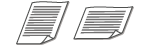 |
|
Vous pouvez définir l'orientation portrait ou paysage.
|
Sélectionnez <Orientation orig.> dans l'onglet <Envoyer les réglages> /b_key_arrow_right.gif) Sélectionnez l'orientation de l'original
Sélectionnez l'orientation de l'original
/b_key_arrow_right.gif) Sélectionnez l'orientation de l'original
Sélectionnez l'orientation de l'originalVers le haut
Numérisation d'originaux recto verso
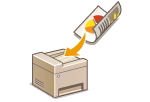 |
|
L'appareil numérise automatiquement le recto et le verso des originaux placés dans le chargeur.
|
 |
|
L'appareil ne numérise pas automatiquement le recto et le verso des originaux placés sur la vitre d'exposition.
|
Sélectionnez <Original RV> dans l'onglet <Envoyer les réglages> /b_key_arrow_right.gif) Sélectionnez <Type Livre> ou <Type Calendrier>
Sélectionnez <Type Livre> ou <Type Calendrier>
/b_key_arrow_right.gif) Sélectionnez <Type Livre> ou <Type Calendrier>
Sélectionnez <Type Livre> ou <Type Calendrier>/b_dis410.gif)
<Type Livre>
Réservez cette option pour les originaux dont le sens des images au recto et au verso est identique.
Réservez cette option pour les originaux dont le sens des images au recto et au verso est identique.
<Type Calendrier>
Sélectionnez cette option si les images au recto et au verso de l'original ne sont pas dans le même sens.
Sélectionnez cette option si les images au recto et au verso de l'original ne sont pas dans le même sens.
Vers le haut

Pour toute information sur les autres réglages pour la numérisation, consultez la section Faire des numérisations claires ou la section Ajustement de la balance entre la taille des données et la qualité de l'image (taille des données).
Pour les e-mails, vous pouvez indiquez l'objet, l'adresse de réponse et la priorité si nécessaire. Spécification des réglages pour l'e-mail
7
Sélectionnez <Démarrer>.
Si l'écran <Confirmer destinataire> s'affiche, vérifiez si le destinataire est correcte, puis sélectionnez <Lancer la lecture>.
La numérisation de l'original commence.
Si vous voulez annuler, sélectionnez <Annuler> /b_key_arrow_right.gif) <Oui>. Annulation de l'envoi des documents
<Oui>. Annulation de l'envoi des documents
/b_key_arrow_right.gif) <Oui>. Annulation de l'envoi des documents
<Oui>. Annulation de l'envoi des documents Lorsque vous placez des originaux dans le chargeur à l'étape 1
Lorsque vous placez des originaux dans le chargeur à l'étape 1
Lorsque la numérisation est terminée, le processus d'envoi ou d'enregistrement démarre.
 Lorsque vous placez des originaux contre la vitre d'exposition à l'étape 1
Lorsque vous placez des originaux contre la vitre d'exposition à l'étape 1
Lorsque la numérisation est terminée, suivez la procédure ci-dessous (sauf si vous avez sélectionné le format de fichier JPEG).
|
1
|
Si d'autres pages de l'original doivent être numérisées, placez la page suivante contre la vitre d'exposition et sélectionnez <Lecture suivant>.
Renouvelez cette étape pour numériser toutes les pages du document.
Si une seule page doit être numérisée, passez à l'étape suivante.
|
|
2
|
Sélectionnez <Démarrer l'envoi>.
Le processus d'envoi ou d'enregistrement démarre.
|

Si l'écran <Authentification des fichiers> ou <Authentification SMTP> s'affiche
Saisissez le nom d'utilisateur et le mot de passe, puis sélectionnez <Appliquer>.
Nom de fichier du document envoyés
Les documents envoyés sont automatiquement nommés selon le format suivant : numéro de gestion des communications (quatre chiffres)_date et heure d'envoi_numéro du document (trois chiffres).extension de fichier.
Si une erreur d'envoi d'e-mail se produit
Des notifications d'erreurs sont parfois envoyées à l'adresse e-mail attribuée à l'appareil. Si vous laissez ces notifications s'accumuler, la boîte de messagerie peut se saturer, selon la capacité de votre serveur de messagerie. Nous vous recommandons de vider la boîte de messagerie périodiquement.
 Pour vider la boîte de courrier
Pour vider la boîte de courrier

Lorsque vous videz la boîte de messagerie, tous les e-mails de la boîte du serveur sont supprimés. Lorsque vous définissez le compte de messagerie électronique que vous utilisez habituellement, vous devez d'abord vérifier si des messages de la boîte de réception doivent être conservés.
|
1
|
Lancez l'interface utilisateur distante et connectez-vous en mode Administrateur système. Démarrage de l'interface utilisateur distante
|
|
2
|
Cliquez sur [Réglages/Enregistrement] sur la page du portail. Écran de l'interface utilisateur distante
|
|
3
|
Sélectionnez [Réglages TX]
/b_key_arrow_right.gif) [Réglages réseau - Réglages E-Mail/I-Fax]. [Réglages réseau - Réglages E-Mail/I-Fax]. |
|
4
|
Cliquez sur [Effacer] dans [Vider boîte aux lettres].
|
|
5
|
Lisez le message qui s'affiche et cliquez sur [OK].
Le courrier électronique est supprimé de la boîte de courrier.
|
 |
|
Si vous voulez toujours appliquer les mêmes réglages de numérisation : Modification des réglages par défaut pour les fonctions
Si vous voulez enregistrer une combinaison de réglages pour de futures utilisations : Enregistrement de réglages couramment utilisés
|